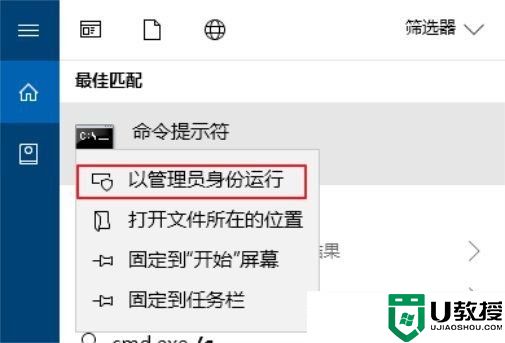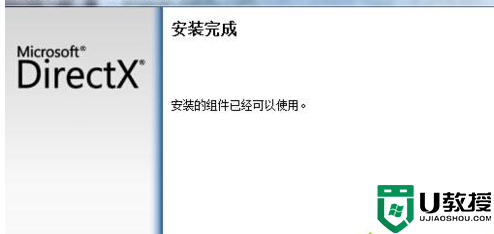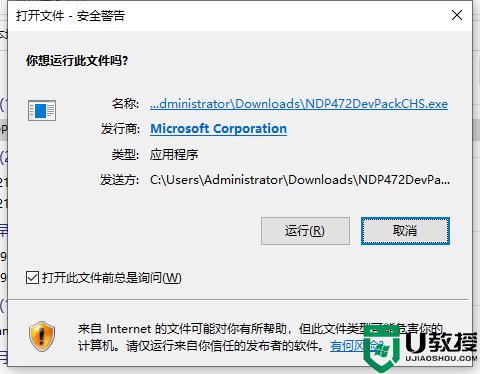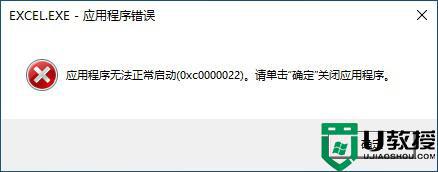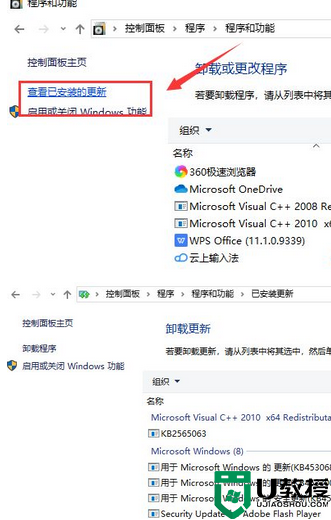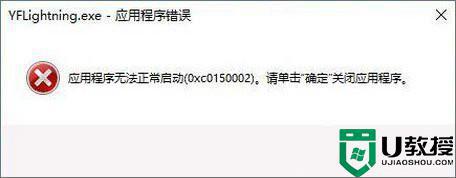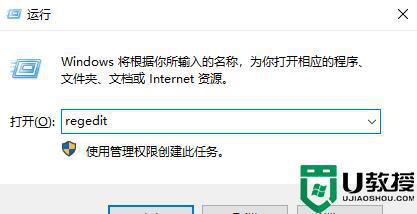win10应用程序无法正常启动0xc0000142如何解决
时间:2022-03-27作者:xinxin
近日有用户反馈自己win10镜像系统在运行过程中,每次在打开某个应用程序的时候都会提示应用程序无法正常启动0xc0000142的错误提示,有的用户在将win10电脑进行重启之后依旧还是会出现这种情况,对此win10应用程序无法正常启动0xc0000142如何解决呢?今天小编就来教大家解决方法。
推荐下载:win10纯净版64位iso
具体方法:
1、右下角win健,右键点击出现弹窗,之后找到设置进入。
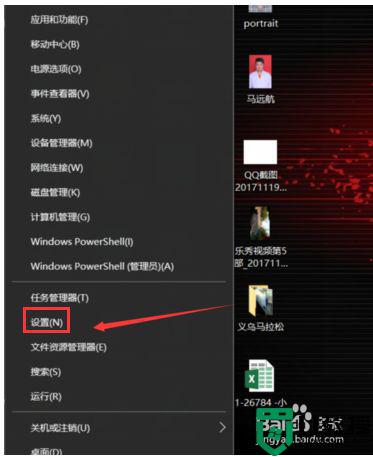
2、在设置里面,找到语言这个选项,点击进入。
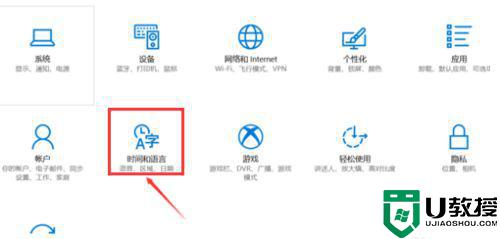
3、时间和日期右下角找到其他设置,之后找到“其他日期、时间和区域设置”点击进入。
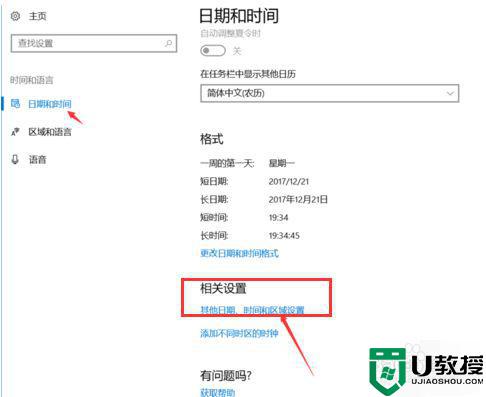
4、进入后找到时钟、语言和区域-更改日期-时间和数字格式,之后点击进入弹窗
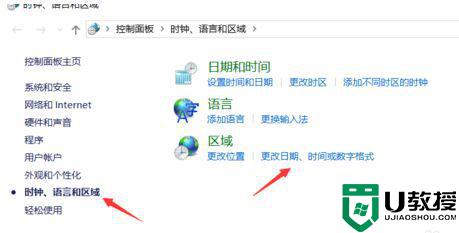
5、时间-设置-管理-更改系统区域设置(c)点击之后又会出现弹窗。
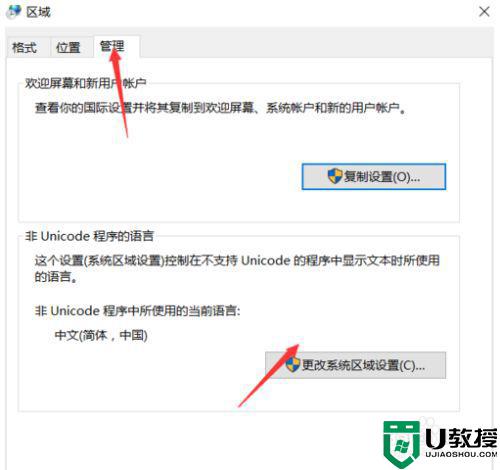
6、选择区域设置-当前系统区域设置-中文(简体、中国)
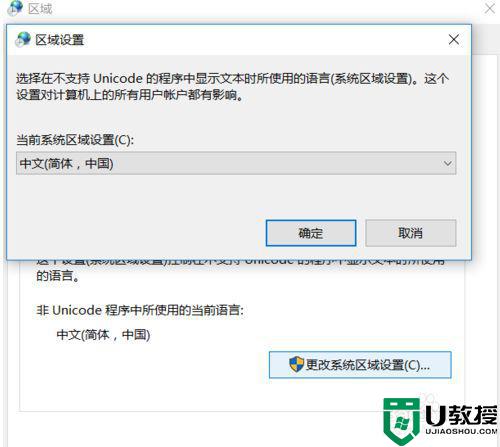
7、点击重启计算机立即重启,之后基本就解决问题了。
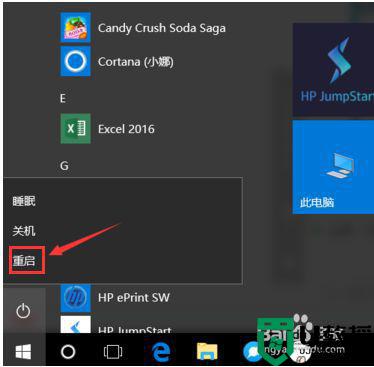
以上就是有关win10应用程序无法正常启动0xc0000142解决方法了,有出现这种现象的小伙伴不妨根据小编的方法来解决吧,希望能够对大家有所帮助。